パソコン前で疑問に思うエプロン女性_01.png)
寸法やハッチングなど、それ用の画層に作成しなきゃいけないんだけど…
いちいち画層を変更しなきゃいけないのがめんどう…
なにかいい方法ないのかなぁ?
こんにちは、メモだよ!!管理人です。
今回は、そんなあなたに、AutoCAD で図形を作成したとき、勝手に決められた画層に作成される方法を紹介します。
例えば、寸法用の「寸法」画層があったとします。
現在層が何になっていても、寸法を作成すると勝手に「寸法」画層に作成されるという便利な方法です。😄
寸法以外の図形も、同じようにあらかじめ設定しておいた画層に作成できます。
システム変数を使用した方法
特定の図形の画層を指定できるシステム変数があります。
設定できる図形とシステム変数は、以下のとおりです。
| 図形 | システム変数 |
|---|---|
| 寸法 | DIMLAYER |
| ハッチング | HPLAYER |
| 文字 | TEXTLAYER |
| 中心線 | CENTERLAYER |
| 外部参照 | XREFLAYER |
では、寸法を設定した画層に作成する手順をみてみましょう。
- コマンド ラインに DIMLAYER と入力します。
- 寸法を作成する画層名を入力してEnterキーを押します。

※ ここで入力する画層は、図面に存在しなくても OK です。☝️
設定は、これだけです。
既定の設定の「現在を使用」に戻したいときは、DIMLAYER の値に「.」(ピリオド)を設定します。
たとえば 0 画層しかなかったとします。
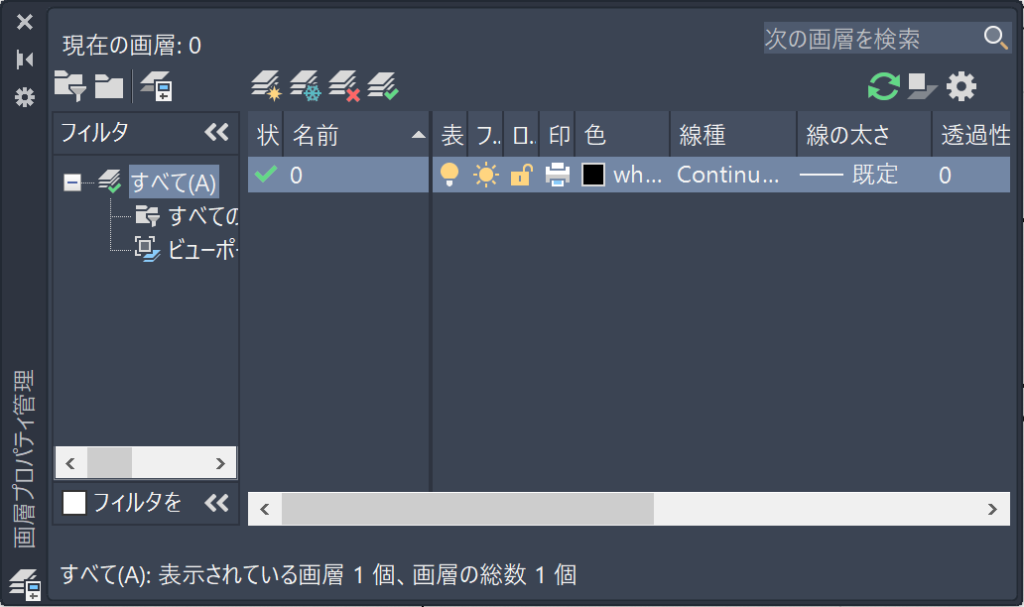
ここで、寸法を描いてみてください。
すると、「寸法」という画層が作成されて、作成した寸法が「寸法」画層になっています。
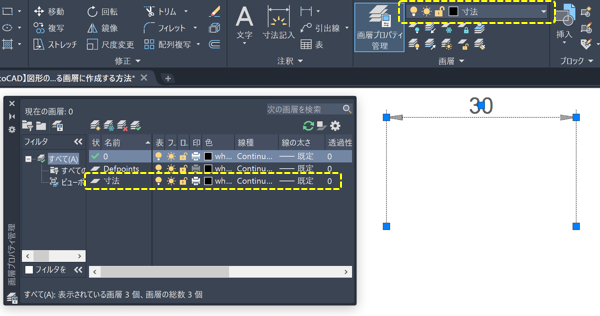
パソコン前でガッツポーズ-エプロン女性_01.png)
ホントだ!!
これなら簡単に設定できますね。😄
他の図形に対しても、やり方は同じです。
システム変数に画層を設定して、描くだけです。😄
設定は図面に保存される
パソコン前で疑問に思うエプロン女性_01.png)
あれっ!?
さっき DIMLAYER を「寸法」に設定したのに、他の図面で寸法を描いても「寸法」画層に作成されない…
なんで?
これらのシステム変数は、図面に保存されています。
なので、図面ごとに設定する必要があります。
新規図面で設定しておきたいときは、テンプレート ファイルに設定しておけば OK です。
既存の図面に対しても、同じ設定にしたいときは、以前紹介した「システム変数をモニタ」で、それらのシステム変数を監視しておくといいかもしれません。
-

-
参考【AutoCAD】システム変数が勝手に変わるのを防ぐ方法
AutoCAD を使用していると、いつの間にかシステム変数が変わって、思った動きにならないことがあります。そんなことにならないために、AutoCAD にはシステム変数を監視する機能がついています。その使用方法を紹介します。
続きを見る
「システム変数をモニタ」で監視するように設定しておくと、これらのシステム変数の値が異なる図面を開いたときに、ポップアップで教えてくれます。
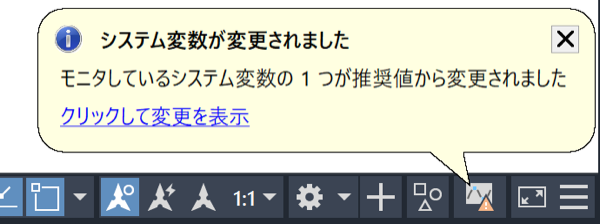
「クリックして変更を表示」をクリックすると、⚠️で設定が違っていることを教えてくれます。
「すべてをリセット」をクリックすると、設定が変更されます。
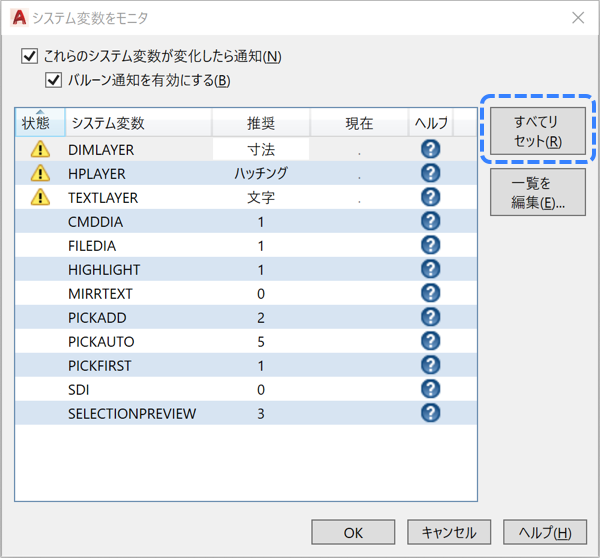
パソコン前でガッツポーズ-エプロン女性_01.png)
これで、どの図面でも設定した画層に描けるようになったね。
ツール パレット使用する方法
パソコン前で疑問に思うエプロン女性_01.png)
寸法、ハッチング、文字、中心線、外部参照の設定方法はわかったけど…
他の図形を決まった画層に作成することはできないの?
システム変数で設定できるのは、寸法、ハッチング、文字、中心線、外部参照だけです。
他の図形も決まった画層に作成したいときは、ツール パレットを使用します。
例えば、表を「表」画層に作成したいときの手順を見てみましょう。
- TP と入力してツール パレットを表示します。
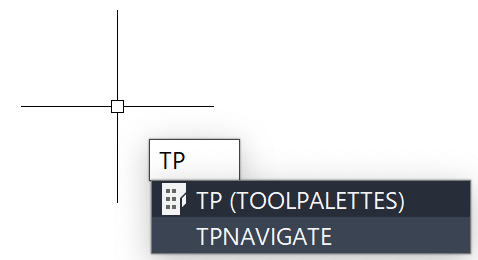
- ツール パレット上で右クリックして、パレットを新規作成 をクリックします。
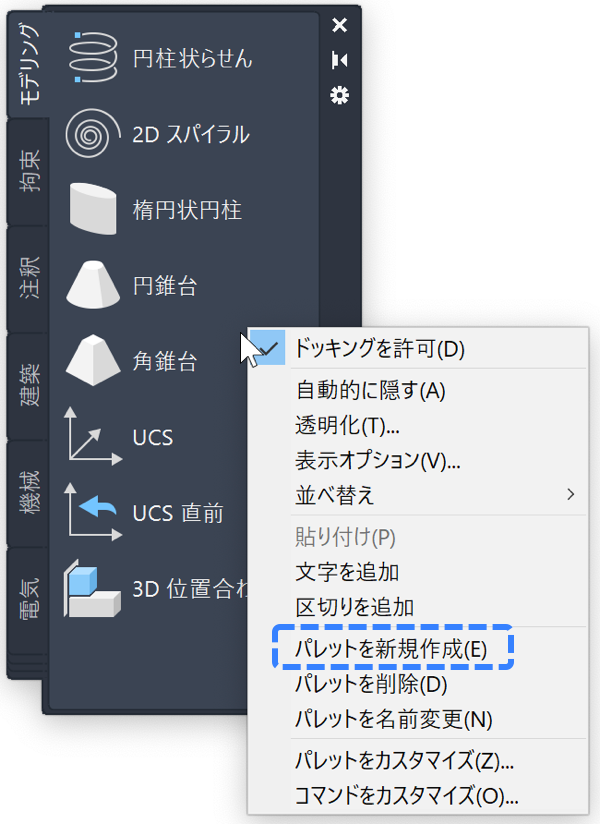
- パレットの名前を入力して、Enterキーを押します。
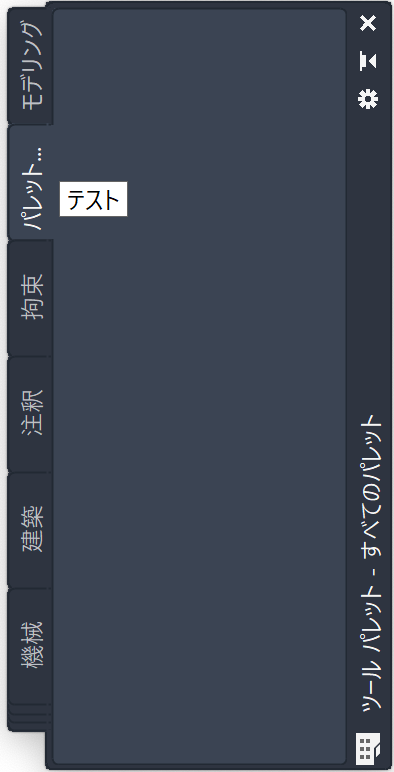
- 「表」画層を作成して、そこに適当な表を作成します。
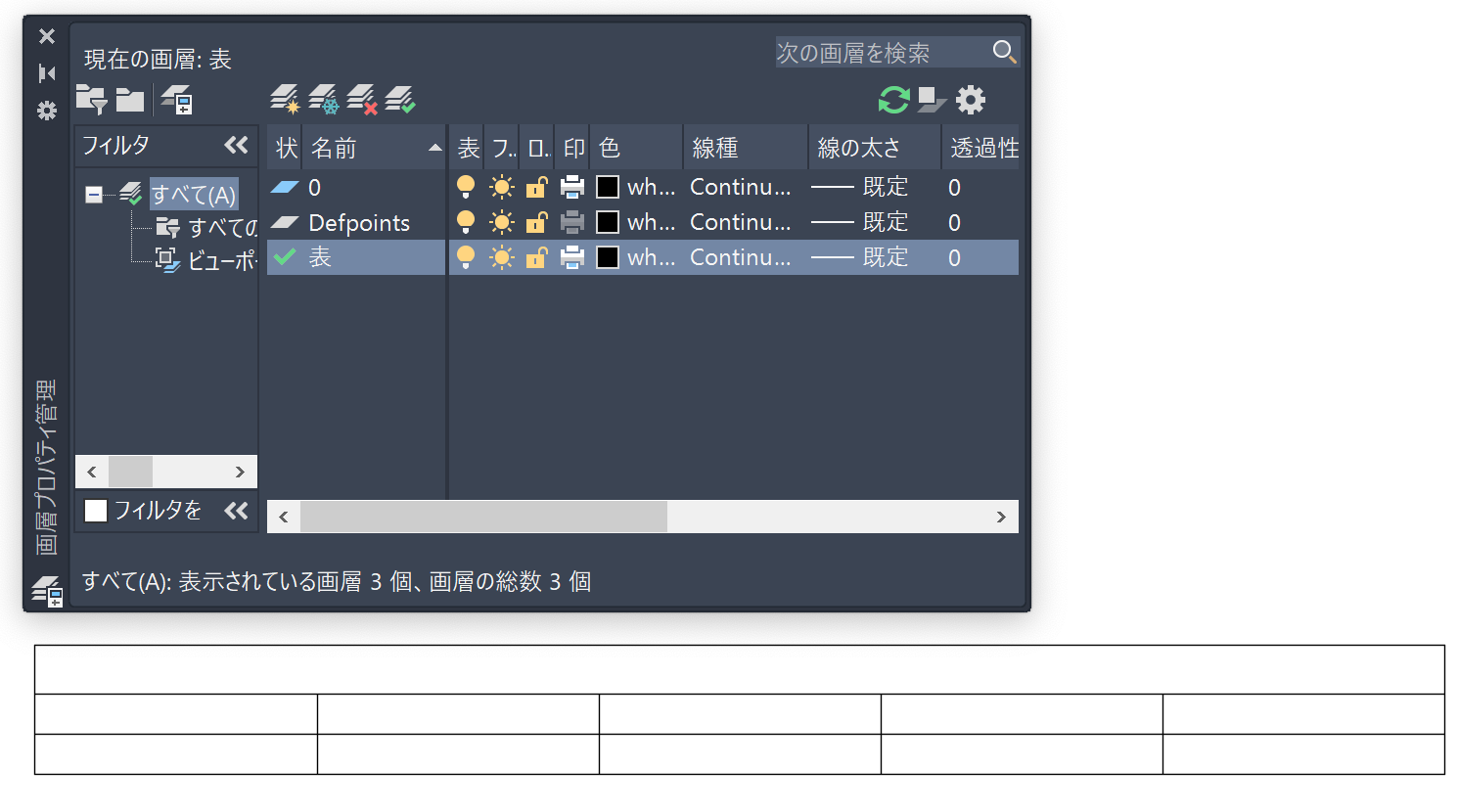
- 表を選択します。

- 右クリックしてドラッグして、ツール パレットの上でドロップします。
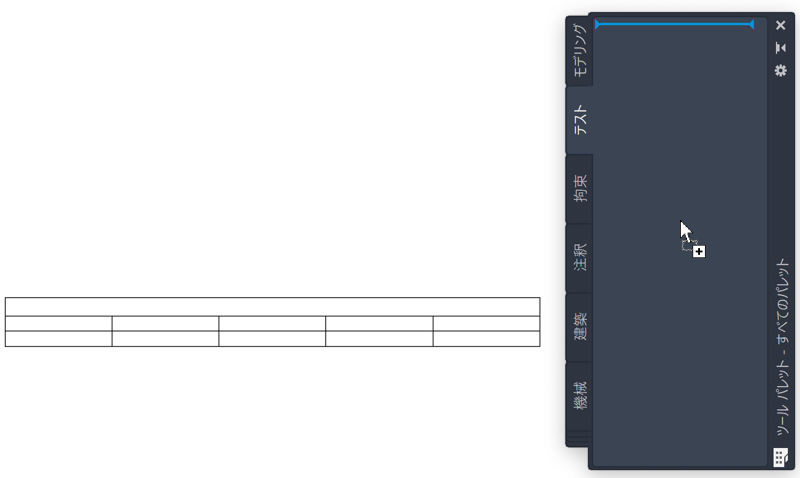
ツール パレットに「表」が追加されたら、準備完了です。😄
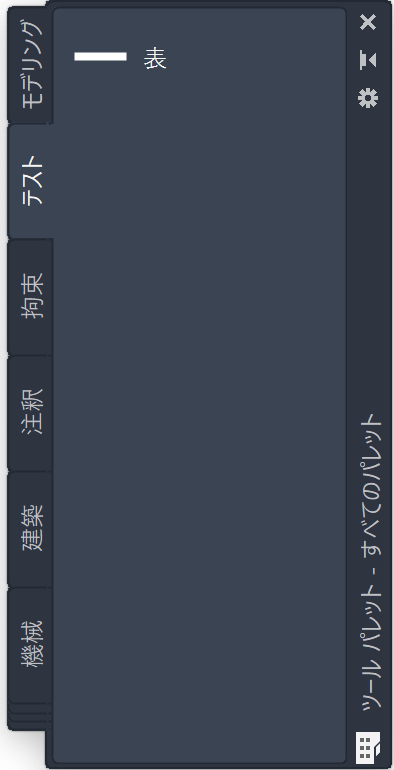
新規図面を開いて、ツール パレットの「表」をクリックして表を作成してみてください。
パソコン前でガッツポーズ-エプロン女性_01.png)
ホントだ!!
「表」画層が作成されて、そこに表を描けた!!
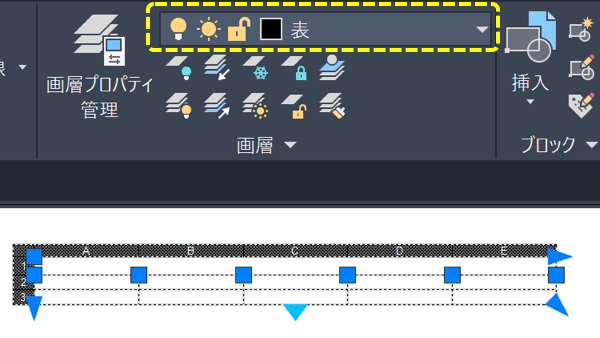
ツール パレットのプロパティで設定を変更できる
ツール パレットにあるボタン上で右クリックして、プロパティ を選択します。
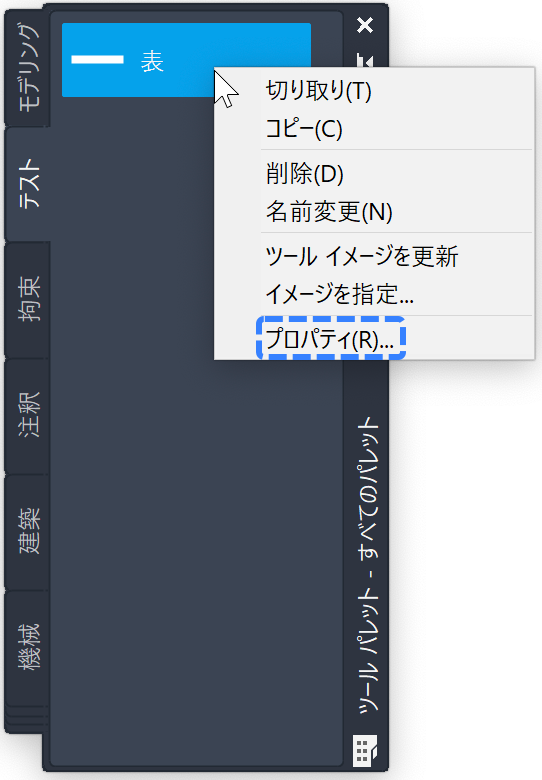
すると、 ツール プロパティ ダイアログが表示されます。
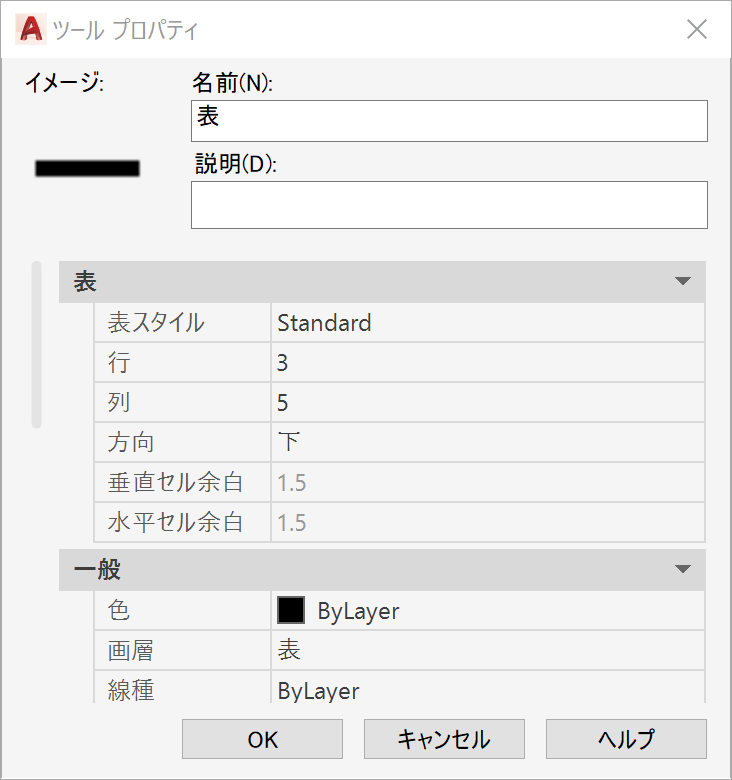
この画面で、いろんなプロパティを変更できます。
この中に「画層」があって「表」に設定されています。
なので、このボタンを使用して表を作成すると、「表」画層に作成されるということです。
行や列も変更できるようですが、ここでは変更しないほうがよさそうです。
行を変更すると、挿入時のプレビューがおかしくなりました。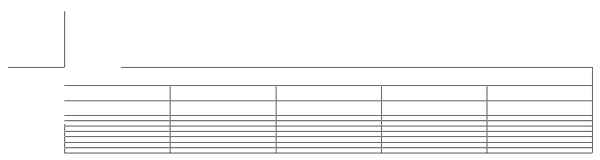
※ 挿入したあとは、問題なく表示はされるようです。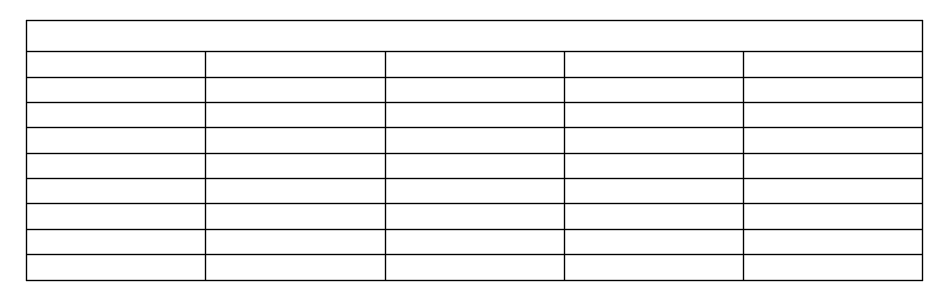
列を変更すると、プレビューも挿入後もおかしくなりました。
なので、行や列を変更したいときは、希望の表を一旦作成して、それをあらたにドラッグ&ドロップでツール パレットに追加したほうがよさそうです。
ツールバレットには、他にもどんな図形でも追加できます。
なので、「寸法」画層にある寸法や「ハッチング」画層にあるハッチングなどを追加しておけば、システム変数の設定をしなくても、いつも決まった画層に寸法やハッチングなどを作成することもできます。
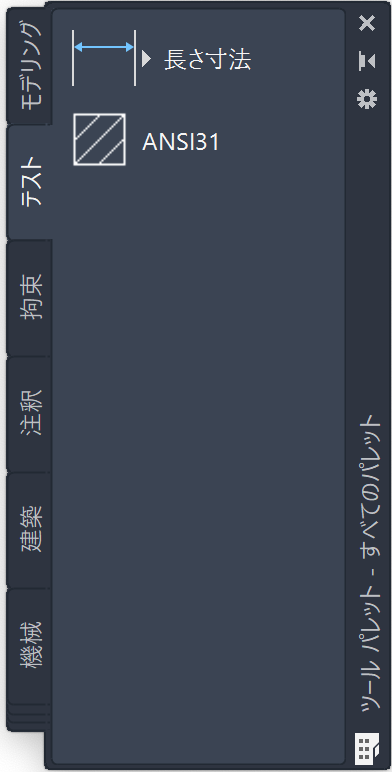
パソコン前でガッツポーズ-エプロン女性_01.png)
よしっ!!
これで、めんどうな作業がなくなりそう!!
